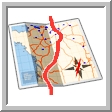
|
ROUTE VOERTUIG |
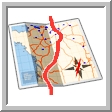
U kunt enkel op deze knop klikken, als u een voertuig geselecteerd hebt. Door op deze knop te klikken, wordt het volgende venster op de kaart getoond:
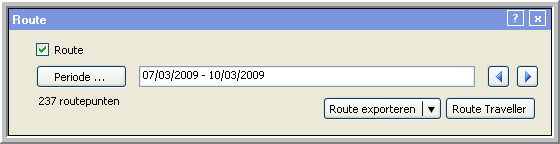
Selectievak "Route" en knop "Periode"
Als het vak "Route" aangevinkt is, is de knop Periode actief. In dit venster duidt u aan tijdens welke periode u de route van het geselecteerde voertuig wilt weergeven. De beschikbare periode is de periode die in de Periodefilter gekozen werd.
Als u op de knop Periode klikt, wordt een tweede venster met de volgende opties geopend:
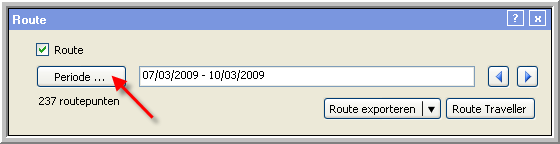
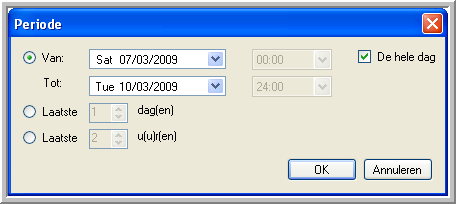
Het venster "Periode" dat verschijnt, als u op de knop Periode klikt.
De data kunt u in een kalender aanduiden. Deze verschijnt als u op de pijltjestoets klikt en geeft een volledige maand weer. Bovendien kunt u ook een specifiek tijdstip voor elke datum in een keuzelijst naast de data kiezen. Als u het vak De hele dag aanvinkt, zijn de keuzelijsten om een tijdstip te kiezen niet meer actief. Het interval voor het tijdstip in de lijst is een half uur. Als u de dag, de maand, het jaar en het tijdstip geselecteerd hebt, kunt u deze ook manueel of via de pijltjestoetsen aanpassen. De waarden die standaard getoond worden, zijn deze, die u de laatste keer in de applicatie opgeslagen hebt.
Het maximumaantal dagen dat u in het vak Laatste ... dag(en) kunt kiezen, is 31. Het maximumaantal uren dat u in het vak Laatste ...u(u)r(en) kunt kiezen, is 99.
In de rechterbenedenhoek van het venster "Periode" vindt u de knoppen OK en Annuleren. Als u op Annuleren klikt, wordt het venster "Periode" gesloten, maar verder gebeurt er niets. Als u op OK klikt, wordt het venster gesloten. De route van het voertuig wordt op de kaart getoond en de geselecteerde periode wordt in het tekstvak naast de knop Periode getoond.
De route wordt via een blauwe stippellijn getoond. Elk routepunt geeft een registratie aan. Voor ieder routepunt is knopinfo voorzien, waarin de volgende informatie getoond wordt: de naam van het voertuig, de datum en tijd van de registratie, de status ervan, de duur van de activiteit, de naam van de chauffeur, de snelheid, het opleggernummer en de laadstatus.
Naast de getoonde periode in het venster "Route" zijn een linker- en rechterpijltjestoets beschikbaar. Als u op de linkerpijltjestoets klikt, keert u terug in de tijd (in overeenstemming met het aantal dagen en uren die voordien gekozen werden). Als u op de rechterpijltjestoets klikt, gaat u vooruit in de tijd. De datum en tijd kunt u niet in het tekstvak in de Periodefilter wijzigen.
Als u een ander voertuig op de kaart selecteert, blijft het venster "Route" op de kaart zichtbaar, maar het selectievak Route is niet langer aangevinkt. Zodra u het opnieuw aanvinkt, wordt de route van het geselecteerde voertuig weergegeven.